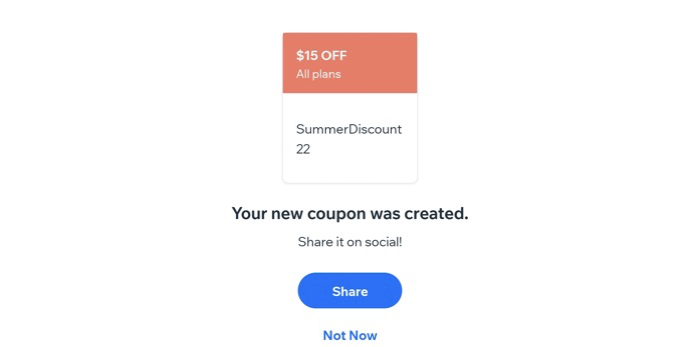Abonnementen: Coupons maken met de Wix-app
2 min
Breid je lijst met terugkerende klanten uit door kortingscoupons te maken die ze kunnen gebruiken voor abonnementen en pakketten. Je kunt een coupon met een vast bedrag (€ 20,– korting) of een coupon met een percentage (20% korting) aanbieden.
Let op:
- Je kunt ook coupons maken voor Wix Stores, Wix Bookings en Wix Events.
- Kortingscoupons voor abonnementen dekken de abonnementen zelf, maar niet de opstartkosten die je mogelijk hebt ingeschakeld.
Om een coupon voor abonnementen te maken:
- Ga naar je website in de Wix-app.
- Tik onderaan op Beheren
 .
. - Tik onder Marketing op Coupons.
- Tik op Coupon.
- Selecteer een optie:
- Maak een € kortingscoupon aan:
- Tik op € korting.
- Voer het bedrag in dat van de prijs wordt afgetrokken.
- Tik op Volgende.
- Maak een % kortingscoupon aan:
- Tik op % korting.
- Vul het percentage van de korting in die je wilt aanbieden.
- Tik op Volgende.
- Maak een € kortingscoupon aan:
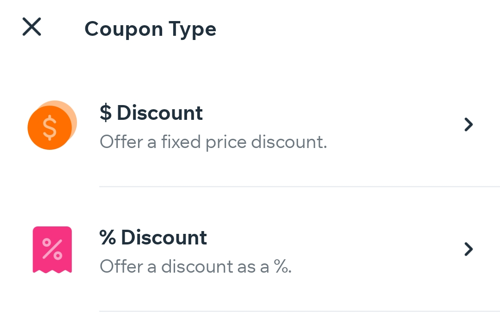
- Voer de coupon code in die je klanten invoeren om de korting te krijgen.
- Voer de naam van de coupon in voor je eigen administratie.
Let op: Deze naam wordt weergegeven in je lijst met coupons. - Tik op Volgende.
- Kies voor welke abonnementen de coupon van toepassing is:
- Alle abonnementen: De coupon kan van toepassing zijn op alle beschikbare abonnementen die je aanbiedt.
- Specifiek abonnement: De coupon kan van toepassing zijn op een specifiek abonnement dat je aanbiedt.
- Klik op de Abonnement-dropdown en selecteer een abonnement.
Tip: Als je website Wix Stores of Bookings heeft, zie je extra opties.
- Klik op de Abonnement-dropdown en selecteer een abonnement.
- Kies de cyclus waarop de korting van toepassing is:
- Eerste factureringscyclus: Kies deze optie om alleen een korting toe te passen op de eerste factureringscyclus van een abonnement.
- Alle factureringscycli: Kies deze optie om een korting toe te passen op alle toekomstige factureringscycli van een abonnement totdat de coupon verloopt.
- Aangepast: Kies hoeveel factureringscycli je wilt dat de coupon geldig is.
- Voer het aantal eerste betalingscycli in waarop de coupon van toepassing is.
- Stel de start- en einddatum van de coupon in:
- Tik onder Geldigheidsdatum op de datum.
- Selecteer de startdatum in de kalender.
- (Optioneel) Tik om een einddatum te selecteren.
- Tik op Opslaan.
- (Optioneel) Schakel Gebruikslimieten in en voer het totale aantal keren in dat de coupon kan worden gebruikt.
- Tik op Klaar.
- (Optioneel) Tik op Delen om je nieuwe coupon te delen.